Ur lådan är både Fitbit Sense 2 och Versa 4 utrustade med Fitbit Pay när det kommer till att göra kontaktlösa betalningar. Det är helt okej om du redan har använt det, men nu när Google Wallet är tillgängligt kanske du vill använda det istället.
Innan du kan börja använda Google Wallet med Fitbit Sense 2 och Versa 4, måste du först se till att din bärbara enhet är uppdaterad. Detta är lätt nog, eftersom du troligen kommer att bli ombedd att installera den nödvändiga uppdateringen om du inte redan har gjort det. När uppdateringen är klar kommer du att kunna byta bort från Fitbit Pay till förmån för Google Wallet på Fitbits senaste wearables.
Hur man ställer in Google Wallet på Fitbit Sense 2 och Versa 4
1. Öppna Fitbit app på din telefon som är ihopkopplad med din Fitbit wearable.
2. Knacka I dag i det nedre verktygsfältet.
3. I det övre vänstra hörnet trycker du på din profilbild.
4. Välj din Sinne 2 eller Versa 4 från listan över enheter.
5. Knacka Plånbok.
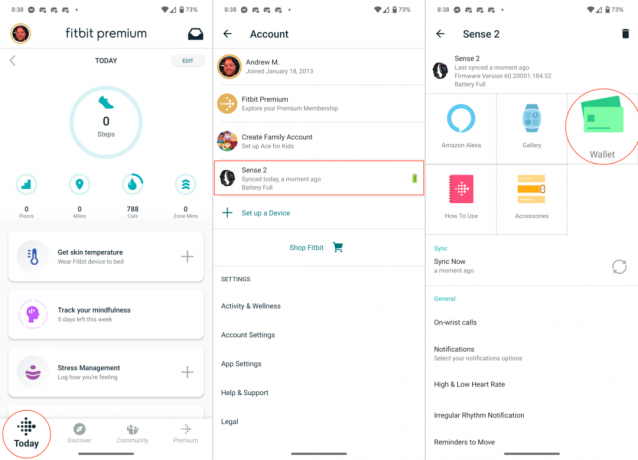
6. Om du uppmanas, tryck på Byt till Wallet knapp.
7. Knacka Växla att bekräfta.
8. I det nedre högra hörnet trycker du på Fortsätta knapp.

9. Knacka Ställ in PIN-kod.
10. Ange a 4-siffrig PIN-kod.
11. Ange PIN-koden igen att bekräfta.
12. Välj ett kort från listan över alternativ som redan är kopplade till ditt Google-konto. Du kan också trycka på Nytt kredit- eller betalkort för att lägga till ett kort.
13. Följ instruktionerna på skärmen för att bekräfta dina kortuppgifter och slutföra installationsprocessen.
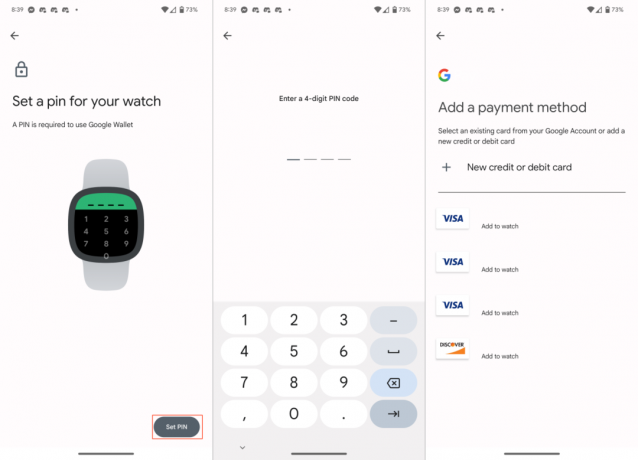
Hur man använder Google Wallet på Fitbit Sense 2 och Versa 4
Nu när du har konfigurerat Google Wallet och bytt över från Fitbit Pay kan du använda din smartklocka för kontaktlösa betalningar. Det finns faktiskt två sätt att göra detta, men så här använder du Google Wallet på Fitbit Sense 2 och Versa 4 utan ytterligare inställningar:
1. tryck på Sidoknapp på din Fitbit.

2. Rulla ned och tryck Google Wallet.

3. Ange din Pinkod.

4. Håll handleden mot betalterminalen tills du känner en vibration.

Få snabbt åtkomst till Google Wallet på Fitbit Sense 2 och Versa 4
Vi är oerhört glada över att se Fitbit ta beslutet att ta tillbaka den fysiska knappen med Sense 2 och Versa 4. Detta är inte bara mer pålitligt än den beröringskänsliga knappen från tidigare iterationer, utan det gör det också lättare att använda den inbyggda genvägsfunktionen. Som standard är detta inställt på att starta Amazon Alexa, men du kan faktiskt anpassa detta för att snabbt komma åt och använda Google Wallet på Fitbit Sense 2 och Versa 4.
1. Svep nedåt på din Fitbits urtavla för att avslöja panelen Snabbinställningar.
2. Tryck på inställningar ikon.

3. Rulla ned och tryck Genväg.
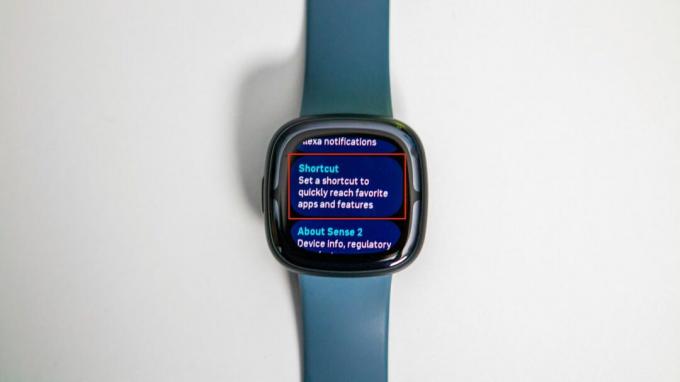
4. Tryck på reglaget för att aktivera genvägsfunktionen.
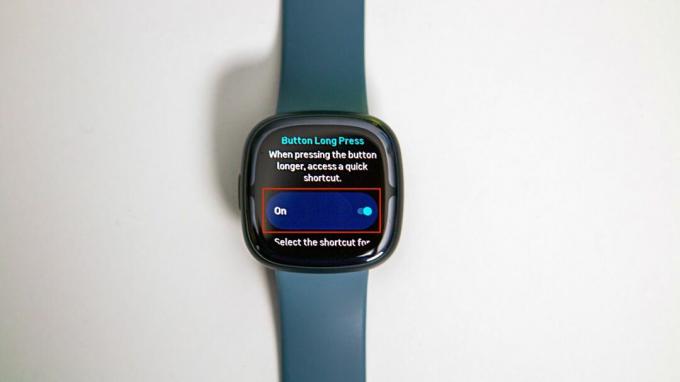
5. Rulla ned och tryck Lång press.

6. Välj Google Wallet från listan med alternativ.

7. tryck på Sidoknapp för att avsluta appen Inställningar och spara dina ändringar.

Du kan äntligen avstå från Fitbit Pay för Google Wallet
Sanningen att säga är det inget fel i sig med Fitbit Pay, eftersom det har varit standardalternativet för kontaktlös betalning på bästa Fitbit wearables i flera år. Men nu när Google äger Fitbit var det bara en tidsfråga innan vi såg någon form av Wallet eller Google Pay anlända.
Och medan både Sense 2 och Versa 4 har hamnat i skuggan av lanseringen av Pixel Watch, det är fortfarande fantastiskt att se att Fitbit inte bara har gett upp helt och hållet på sina flaggskeppssmartklockor. Nu hoppas vi bara på att se Fitbit återföra möjligheten att ladda ner och installera appar från tredje part på sina senaste bärbara enheter.

Fitbit Sense 2
Flaggskeppet Fitbit
Fibit Sense 2 erbjuder i stort sett allt du kan önska dig, och lite till. Det finns gott om hälsospårningssensorer ombord, och gränssnittet är mycket trevligare än tidigare.

Fitbit Versa 4
Mer fitness tracker än smartwatch
Fitbit Versa 4 är på en konstig plats, eftersom den nu ligger längre ner på företagets prioriteringslista. Det är fortfarande en bra bärbar, men är mer av en fitness tracker med några extra godsaker ingår.
